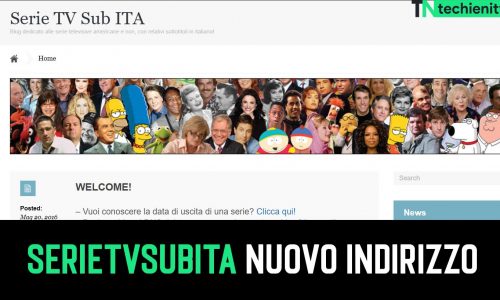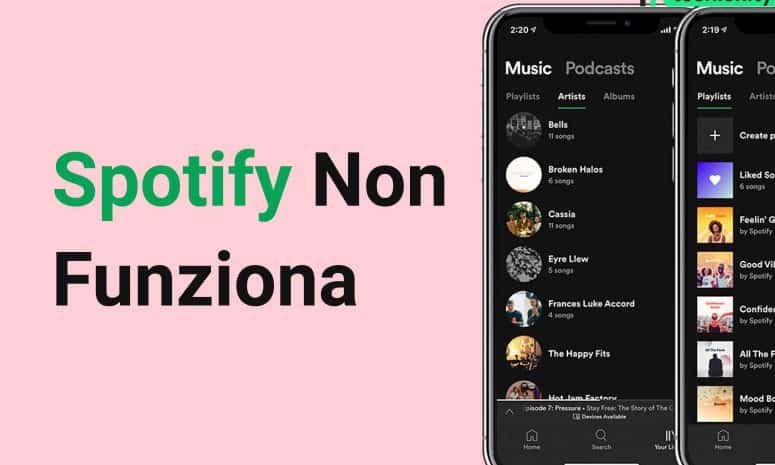
Spotify ha più e migliori contenuti rispetto a tutte le altre opzioni di streaming musicale. Milioni di utenti in questo momento utilizzano il popolare servizio di streaming musicale.
Spotify è disponibile per piattaforme Android, iOS e desktop. Sebbene l’app per Android e iOS sia per lo più priva di bug, la versione desktop dell’app Spotify presenta pochi bug. Molto spesso o no, gli utenti affrontano problemi durante l’utilizzo dell’app desktop Spotify. Se non avete usato Spotify ancora quindi è possibile scarica Spotify craccato apk premium e ascoltare la musica senza limiti per libero.
Recentemente, alcuni utenti hanno segnalato ottenere Spotify non risponde messaggi di errore su Windows e Mac. Il messaggio di errore viene fuori dal nulla e confonde molti utenti. Quindi, se siete anche con lo stesso problema, è necessario implementare i metodi condivisi in questo articolo.
LEGGI: Migliore Spotify Downloader – Scarica Playlist da Spotify Gratis
Contenuti
Come Risolvere Spotify Non Funziona
1. Riapri l’applicazione Spotify
Se si verifica un messaggio di errore durante l’avvio, è necessario chiudere e riaprire l’applicazione Spotify. Forse l’app Spotify non è stata avviata correttamente inizialmente, il che potrebbe portare al messaggio di errore.
Per chiudere l’applicazione Spotify, è necessario fare clic sul pulsante di lettura “X” situato in alto. Una volta chiusa, attendi qualche secondo e riapri l’app dalla schermata del desktop.
2. Utilizzare Task Manager / Monitoraggio attività per terminare Spotify
Se ricevi ancora il messaggio di errore anche dopo il riavvio, devi utilizzare Task Manager su Windows 10 / Activity Monitor su Mac per terminare l’applicazione Spotify. Su Windows, fai clic con il pulsante destro del mouse sulla barra delle applicazioni e seleziona “Task Manager. Ora, nel Task Manager, fai clic con il pulsante destro del mouse su Spotify e seleziona “Termina operazione”.
Su macOS, premi il tasto Comando + Barra spaziatrice e cerca Monitoraggio attività. In Activity Monitor, seleziona “Spotify” dal menu e fai clic sul segno “X” in alto per chiudere l’applicazione.
3. Riavvia il computer
Non importa se utilizzi un PC Windows o un Mac; se si riscontra il messaggio di errore anche dopo aver riaperto l’applicazione Spotify, è necessario riavviare l’intero sistema. Il riavvio di un dispositivo è in genere un metodo eccellente per risolvere gli errori. Quindi, indipendentemente dal sistema operativo in uso, è necessario riavviare il PC con questo metodo.
4. Disabilitare l’accelerazione hardware
Con l’accelerazione hardware, l’app utilizza la capacità hardware di un computer per migliorare alcune funzioni, invece di fare affidamento interamente sul software. Spotify ha questa funzione che annulla tutte le ottimizzazioni basate su software e utilizza l’hardware del tuo PC per promuovere prestazioni migliori ed efficienti.
Molti utenti di Spotify hanno affermato che deselezionare l’accelerazione hardware ha contribuito a correggere il messaggio di errore di Spotify che non risponde. Per disabilitare l’accelerazione hardware, apri l’app Spotify, premi il tasto ALT. Si aprirà il menu file, selezionare Visualizza e deselezionare “Accelerazione hardware dall’elenco di opzioni.
5. Reinstallare Spotify Application
Se ogni metodo non è riuscito a correggere il messaggio di errore di Spotify che non risponde, è necessario reinstallare l’applicazione Spotify. Segui i passaggi indicati di seguito per reinstallare Spotify su Windows 10.
- Apri la ricerca di Windows e digita “Spotify”.
- Fai clic con il pulsante destro del mouse sull’app Spotify e seleziona “Disinstalla”
- Una volta disinstallato, vai alla cartella – C:\Users\YOURUSERNAME\AppData\Roaming\
- Dal percorso, elimina la cartella Spotify. Una volta eliminata, reinstalla nuovamente l’app Spotify.
LEGGI: App Per Scaricare Musica Gratis – Le Migliori App Musicali